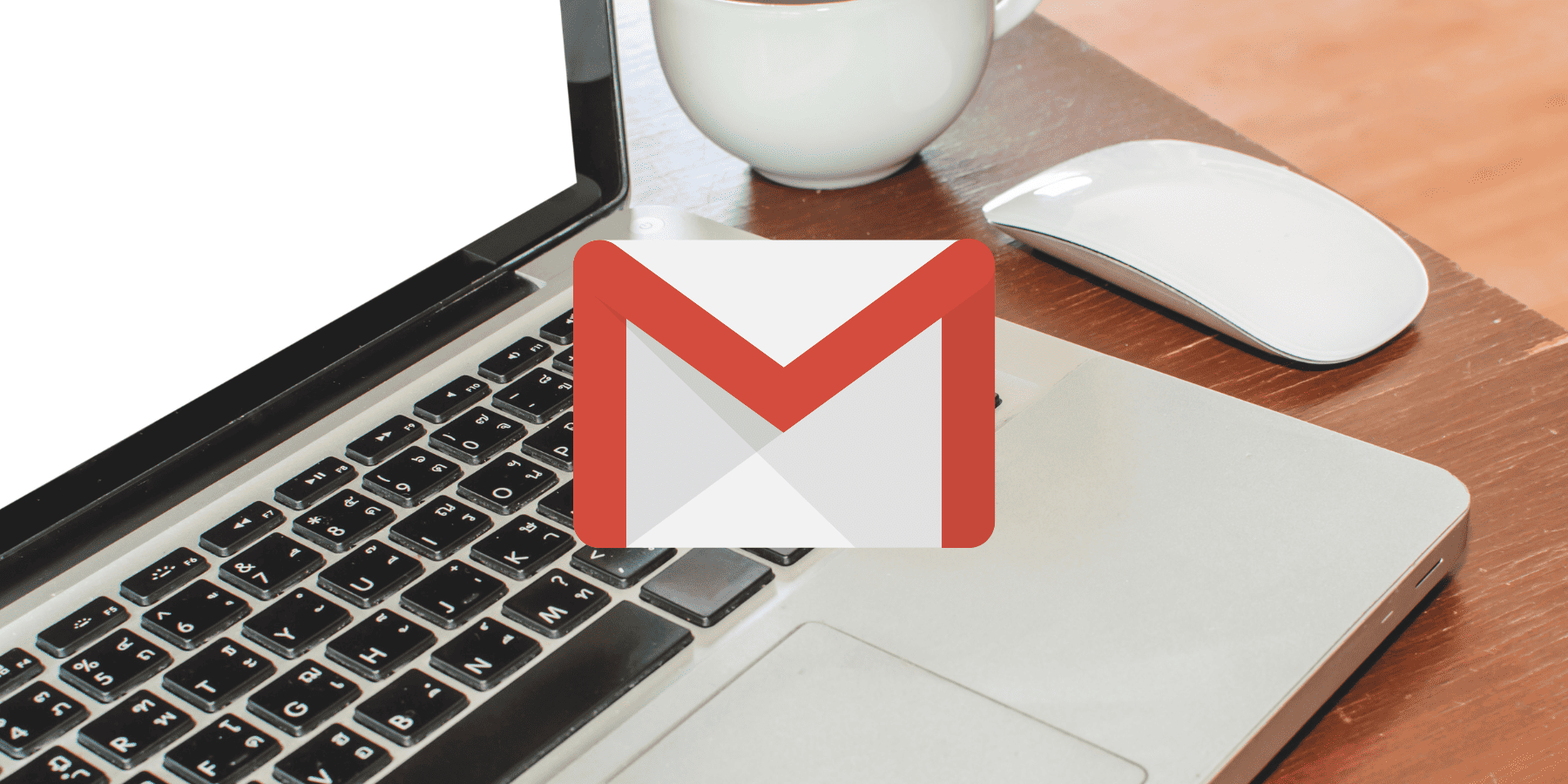To Gmail, η πιο δημοφιλής υπηρεσία ηλεκτρονικού ταχυδρομείου, έχει αντικειμενικά μια πολύ καλή διεπαφή και καθιστά εύκολο μέσω ορισμένων λειτουργιών στους χρήστες να οργανώσουν όπως επιθυμούν τα mail τους. Μία από αυτές τις λειτουργίες έχει να κάνει και με τα Labels, δηλαδή τις ετικέτες. Παρακάτω λοιπόν θα δούμε πώς μπορείς να δημιουργήσεις ετικέτες στο Gmail σου.
Διάβασε επίσης: Πώς να αλλάξεις το όνομα στο Gmail σου (display name)
Ετικέτες στο Gmail: Τι κάνουν και πώς τις δημιουργείς;
Ο κύριος σκοπός που έχουν οι ετικέτες στο Gmail είναι να επιτρέπουν στους χρήστες να διαχειρίζονται και να οργανώνουν τα email τους με βάση τη συχνότητα και τη σημασία των παραληπτών. Χρησιμοποιώντας ετικέτες Gmail, τα email σου θα οργανωθούν και θα μειωθεί ο χρόνος που ξοδεύεις σε κάθε email για την κατηγοριοποίησή του.
Ουσιαστικά δημιουργείς μια ετικέτα, αντιστοιχίζεις τα mail που θέλεις σε αυτήν την ετικέτα και κάθε φορά που θα λαμβάνεις mails από τη συγκεκριμένη διεύθυνση θα πηγαίνουν σε αυτήν την ετικέτα.
Σημειωτέον πως, όπως τονίζει και η Google, τα labels, δηλαδή οι ετικέτες, διαφέρουν από τους φακέλους. Ειδικότερα, σε αντίθεση με τους φακέλους, αν διαγράψεις ένα μήνυμα, θα διαγραφεί από κάθε ετικέτα με την οποία είναι συνδεδεμένο, καθώς και από ολόκληρα τα εισερχόμενά σου.
Ας δούμε λοιπόν πώς μπορείς να δημιουργήσεις ετικέτες. Είναι πραγματικά πάρα πολύ εύκολο. Για να το κάνεις, ακολούθησε απλώς τα παρακάτω βήματα:
1. Αρχικά, άνοιξε κανονικά τον Gmail λογαριασμό σου.
2. Στην οθόνη που εμφανίζεται, πήγαινε στα αριστερά προς τα κάτω και πάτα στο Δημιουργία νέας ετικέτας.
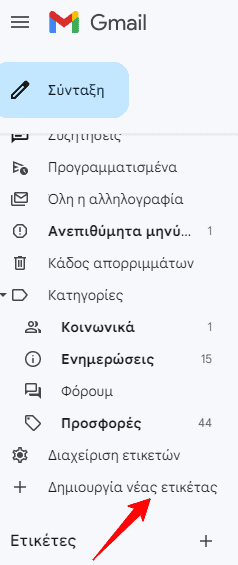
3. Τέλος, στο αναδυόμενο παράθυρο, πληκτρολόγησε το όνομα που θέλεις να έχει η ετικέτα σου και μετά απλώς πάτα κάτω δεξιά Δημιουργία! Από εκεί κι έπειτα, μπορείς να επεξεργαστείς τις ετικέτες σου και να προσθέσεις μηνύματα σε αυτές.
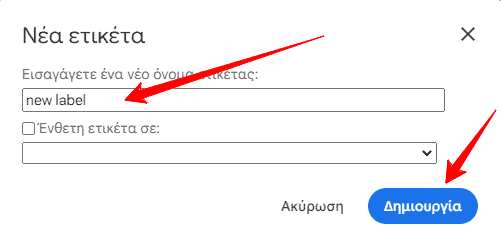
Όπως καταλαβαίνεις, η διαδικασία είναι πάρα πολύ εύκολη. Δημιούργησε λοιπόν τις ετικέτες που θέλεις και οργάνωσε το Gmail σου!
Διάβασε επίσης: Εξοικονόμηση μνήμης στο Google Chrome: Πώς να την ενεργοποιήσεις